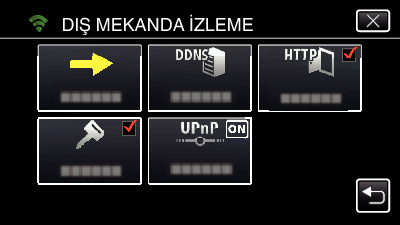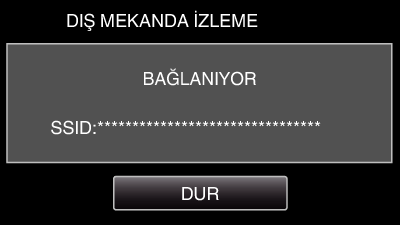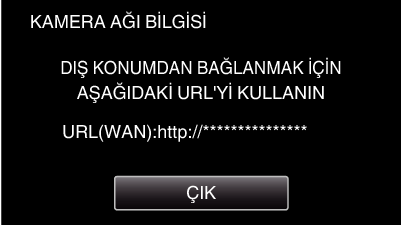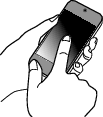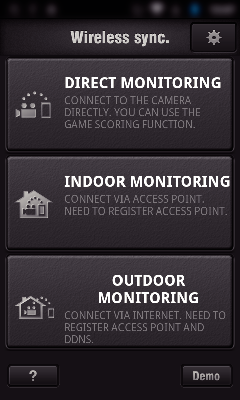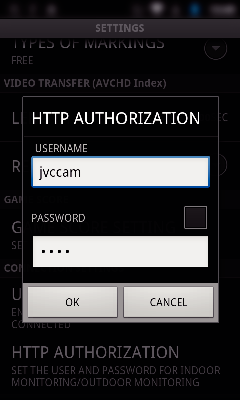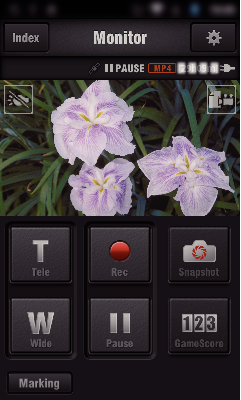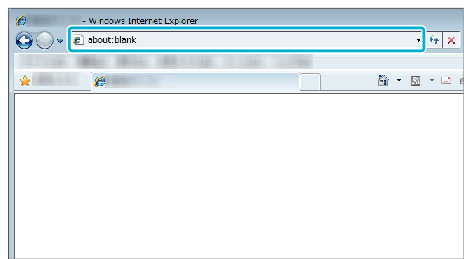Ayarlama (Ayarlama yapıldığında aşağıdaki “Standart Çalışma„ kısmından başlayın)
1Dinamik DNS Hesabının Elde Edilmesi
Dinamik bir DNS hesabı elde ederek bu birim, İnternet aracılığıyla bu birime erişim sağlandığında IP adresi değişse bile her zamanki gibi web üzerinde kullanılabilir.
Bu kamerada yalnız JVC dinamik DNS hizmeti ayarlanabilir.
Bir hesabı elde etmek (kaydetmek) için aşağıdaki adımları gerçekleştirin.
Bir tarayıcıdan aşağıdaki URL’ye erişin ve bir hesap için kaydolun.
(Bir bilgisayar ya da akıllı telefon üzerinde çalıştırma)
Kullanıcı adı olarak e-posta adresinizi ayarlayın.
Kayıtta kullanılan adrese bir onay e-postası aldığınızı kontrol edin ve e-postada belirtilen URL’ye erişin.
(Bir bilgisayar ya da akıllı telefon üzerinde çalıştırma)
Kayıtta kullanılan kullanıcı adı ve parolayı kamerada ayarlayın.
(Bu kamera üzerinde çalıştırma)
DIŞ MEKANDA İZLEME öğesini yürütün.
(Bu kamera üzerinde kullanım)
Dinamik DNS ayarları etkinleştirildiğinde “DIŞ MEKANDA İZLEME„ yürütülürse kamera dinamik DNS sunucusuna erişir.
URL’nin (WAN) görüntülendiğini kontrol etmek için “KAMERA AĞI BİLGİSİ„ üzerine dokunun.
(Kayıt tamamlandı)
3 gün içerisinde kameradan dinamik DNS sunucusuna erişmezseniz kayıt iptal edilir.
Bu durumda kaydı yeniden yapın.
Kamerada ayarlanan kullanıcı adı ve parola hatalıysa kayıt işlemi tamamlanmaz. Bunların doğru olduğunu kontrol edin.
Dinamik DNS sunucusuna 1 yıl erişmezseniz yine başarılı kayıt işlemi iptal edilir.
2Bir QR kodu oluşturun.
Dış mekanda izleme için gerekli alanlara değerleri girin.
Parola: bu kamerayı erişim noktası aracılığıyla aygıta bağlamak için bir parola belirleyin. (En fazla 8 karakter)
DDNS: Bağlantı ortamını İnternete ayarlayın. Normalde “AÇIK„ olarak ayarlanır.
Kullanıcı adı (DDNS): elde edilen DDNS hesabı için bir kullanıcı adı belirleyin.
Parola (DDNS): elde edilen DDNS hesabı için bir parola belirleyin.
UPnP: UPnP protokolü aygıtı ağa bağlamak için kullanılabilirse “ON„ olarak ayarlayın.
HTTP Bağlantı Noktası: İnternete bağlanmak için bağlantı noktası numarasını ayarlayın. Normalde “80„ olarak ayarlanır.
3QR kodunu okumak için ekranı görüntüleyin.
“MENU„ üzerine dokunun.
(Bu kamera üzerinde kullanım)
“Wi-Fi„ (  ) simgesine dokunun.
) simgesine dokunun.
(Bu kamera üzerinde kullanım)
“ORTAK Wi-Fi AYARI„ üzerine dokunun.
(Bu kamera üzerinde kullanım)
“QR KODUNDAN AYARLA„ üzerine dokunun.
“UYGULA„ üzerine dokunun.
4Bir QR kodunu okuyun.
Bir QR kodunu okuyun.
(Bu kamera üzerinde kullanım)
“TAMAM„ üzerine dokunun.
QR kodunu okumak üzere ekrana geri dönmek için “SONRAKİ„ üzerine dokunun.
Ayar içerikleri kaydedilir.
5Erişim noktalarının (kablosuz LAN yönlendirici) bu birime kaydedilmesi
Wi-Fi Korumalı Kurulum (WPS) Kaydı
“MENU„ üzerine dokunun.
(Bu kamera üzerinde kullanım)
“Wi-Fi„ (  ) simgesine dokunun.
) simgesine dokunun.
(Bu kamera üzerinde kullanım)
“ORTAK Wi-Fi AYARI„ üzerine dokunun.
(Bu kamera üzerinde kullanım)
“ERİŞİM NOKTALARI„ üzerine dokunun.
(Bu kamera üzerinde çalıştırma)
“EKLE„ üzerine dokunun.
(Bu kamera üzerinde çalıştırma)
“KOLAY KAYIT WPS„ üzerine dokunun.
(Bu kamera üzerinde çalıştırma)
2 dakika içerisinde erişim noktasının (kablosuz LAN yönlendirici) WPS’ini etkinleştirin.
WPS’yi etkinleştirmek için kullanılan aygıtın talimat kılavuzuna başvurun.
Kayıt tamamlandıktan sonra kamera ekranında “TAMAM„ üzerine dokunun.
(Bu kamera üzerinde kullanım)
Erişim noktasını arayın ve listeden seçin.
Erişim noktasının (kablosuz LAN yönlendirici) adını (SSID) ve parolayı önceden ayarlayın.
“MENU„ üzerine dokunun.
(Bu kamera üzerinde kullanım)
“Wi-Fi„ (  ) simgesine dokunun.
) simgesine dokunun.
(Bu kamera üzerinde kullanım)
“ORTAK Wi-Fi AYARI„ üzerine dokunun.
(Bu kamera üzerinde kullanım)
“ERİŞİM NOKTALARI„ üzerine dokunun.
(Bu kamera üzerinde çalıştırma)
“EKLE„ üzerine dokunun.
(Bu kamera üzerinde çalıştırma)
“ARA„ üzerine dokunun.
(Bu kamera üzerinde çalıştırma)
Arama sonucu kamera ekranında görünür.
Arama sonucu listesinden istediğiniz erişim noktası adına (SSID) dokunun.
(Bu kamera üzerinde çalıştırma)
Bir parola kaydedin.
(Bu kamera üzerinde kullanım)
Karakterleri girmek için ekran üstü klavyeye dokunun. Her dokunuşta karakter değişir.
“ABC„, örneğin, bir kere dokunarak “A„, iki kere dokunarak “B„ ve 3 kere dokunarak “C„ girin.
Bir karakteri silmek için “SİL„ üzerine dokunun.
Çıkmak için “İPTAL„ üzerine dokunun.
Büyük harf, küçük harf ve sayıdan karakter girdi türünü seçmek için “A/a/1„ üzerine dokunun.
Sola veya sağa bir boşluk taşımak için  ya da
ya da  üzerine dokunun.
üzerine dokunun.
Kablosuz LAN yönlendirici güvenli şekilde korunmuyorsa parola gerekmez.
Kayıt tamamlandıktan sonra kamera ekranında “TAMAM„ üzerine dokunun.
(Bu kamera üzerinde kullanım)
Diğer yöntemler, örneğin “Elle Kayıt„ ve “WPS PIN Kaydı„ da mevcuttur. Ayrıntılar için aşağıdaki bağlantıya başvurun.
Standart Çalışma
6Bu kamerayı bir akıllı telefona (veya bilgisayara) bağlayın.
“MENU„ üzerine dokunun.
(Bu kamera üzerinde kullanım)
“Wi-Fi„ (  ) simgesine dokunun.
) simgesine dokunun.
(Bu kamera üzerinde kullanım)
“DIŞ MEKANDA İZLEME„ (  ) üzerine dokunun.
) üzerine dokunun.
(Bu kamera üzerinde kullanım)
“BAŞLAT„ (  ) üzerine dokunun.
) üzerine dokunun.
(Bu kamera üzerinde kullanım)
Bağlantı kurmaya başlayın.
(Bu kamera üzerinde kullanım)
Bağlanan erişim noktasının (kablosuz LAN yönlendirici) adı (SSID) görüntülenir.
Kamera erişim noktasına bağlandığında aşağıdaki görüntülenir.
Bağlanılacak akıllı telefonun URL’si (WAN) görünür.
(DDNS ayarlamadıysa ya da hatalı ayarlandıysa görünmez.)
UPnP kullanılamadığında “  UPnP„ görüntülenir.
UPnP„ görüntülenir.
URL’yi (WAN) kontrol edin.
URL’yi kontrol ettikten sonra önceki ekrana dönmek için “ÇIK„ üzerine dokunun.
UPnP kullanılamadığında “  UPnP„ görüntülenir.
UPnP„ görüntülenir.
Akıllı telefon üzerinde çalıştırma
Bu işlevi kullanmadan önce akıllı telefona bir akıllı telefon uygulamasının yüklenmesi gerekir.
DIŞ MEKANDA İZLEME ayarlandıktan sonra akıllı telefonda “Wireless sync.„ uygulamasını başlatın.
Başlatmak için kamera üzerindeki DIŞ MEKANDA İZLEME kısmında “BAŞLAT„ üzerine dokunun.
“DIŞ MEKANDA İZLEME„ üzerine dokunun.
Kendi kullanıcı adınız ve parolanızla oturum açın.
(kimlik doğrulaması sağlanamazsa)
Kullanıcı adı “jvccam„ ve varsayılan parola “0000„’dır.
Kaydetme ekranı görüntülenir.
Akıllı telefondan çalıştırın
Akıllı telefondan nasıl çalıştırılır
Bilgisayardan (Windows7) izleme
Internet Explorer (web tarayıcı) üzerinde, “Bu kamera üzerinde kullanım„ ile kontrol edilen URL’yi (WAN) girin.
Kullanıcı adınız ve parolanızla oturum açın.
Kullanıcı adı “jvccam„ ve varsayılan parola “0000„’dır.


_IZYUILvdsdgwox.png)
_UJDCILkrscevgk.png)



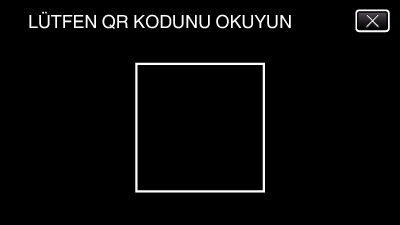




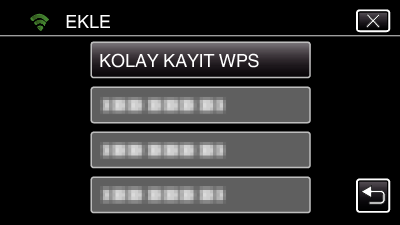
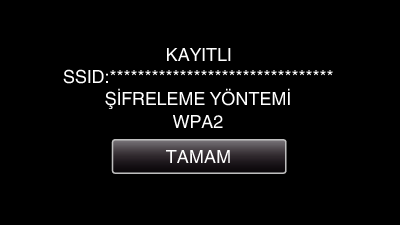
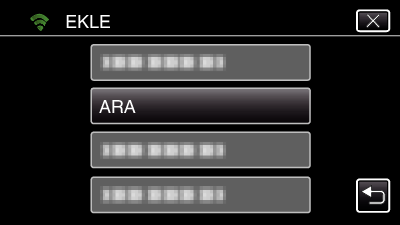
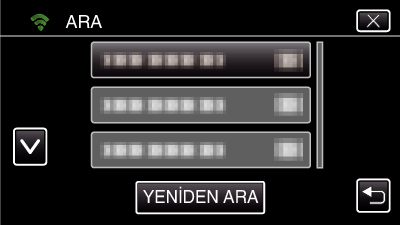
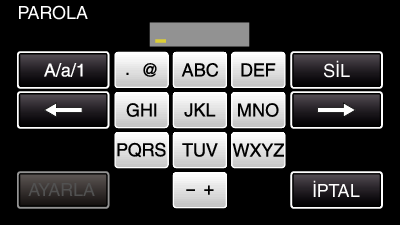
 ) üzerine dokunun.
) üzerine dokunun.